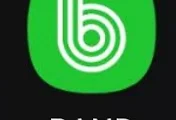안녕하세요 쩡s입니다.
이전시간에는 네이버 바로가기 아이콘을 만들어보았는데요,
이번시간에는 응용편!! 다음 바로가기 아이콘을 만들어 보겠습니다!!
여러가지 방법이 있지만, 가장 하기 쉬운방법으로 만들어보려고 합니다!!
이번에도 잘 따라오실 수 있죠?
1. 마우스 우클릭 > 새로만들기 > 바로가기버튼 클릭!
첫번째로 할 것이, 바탕화면에서 아무곳에서 우클릭 후 새로만들기 버튼을 눌러줍니다.
그럼 오른쪽으로 메뉴가 열리게 될 텐데요, 순서는 조금 다를 수 있지만, 빨간 화살표의 바로라기를 클릭해 줍니다!
2. 항목 위치 입력 부분에
www.daum.net (다음주소) 적기!!
바로가기 버튼을 눌르면 아이콘이 하나 생기는데, 이제 경로를 지정해줄 차례입니다.
항목위치 입력에, 홈페이지 주소를 적어줍니다!!
우리는 다음 바로가기를 만들것이기에, 다음 주소를 적어둡니다!!
주소는 www.daum.net 입니다! 번거로우시더라도 한번만 입력하면 그이후에는 편하게 쓸 수 있으니,
한번만 입력해 주세요!!
그리고 빨간 화살표 방향에 다음을 눌러줍니다.
3. 바로가기 이름 입력!!
자 이제 거의다 왔습니다. 좌측 상단에 바로가기 이름을 입력해 줍니다.
다음, 다음바로가기, 다음으로가기, 다음접속하기, 다음접속
등등, 원하는 이름의 바로가기이름을 넣어줍니다.
아이콘에서 이름변경이 추후에 가능하니, 편하신 것으로 하시면 됩니다.
이름을 정하셨으면 우측 하단의 마침 버튼을 눌러주시면 됩니다!
4. 다음 접속!
이제 모든게 완료되었습니다. 바탕화면에 다음 바로가기 아이콘이 생기셨을 것입니다.
이젠 이 아이콘을 더블클릭하여 다음으로 접속하시면 됩니다!!
'Tip!' 카테고리의 다른 글
| 봉고3트럭 워셔액 넣는방법!! (3) | 2018.09.26 |
|---|---|
| 네이버 밴드팁!! 해킹예방, 해외로그인 차단하기!! (0) | 2018.07.24 |
| 우체국 박스비용!!! 우체국 박스요금!!!! (0) | 2018.07.16 |
| 네이버 바로가기 만들기 (0) | 2018.02.17 |